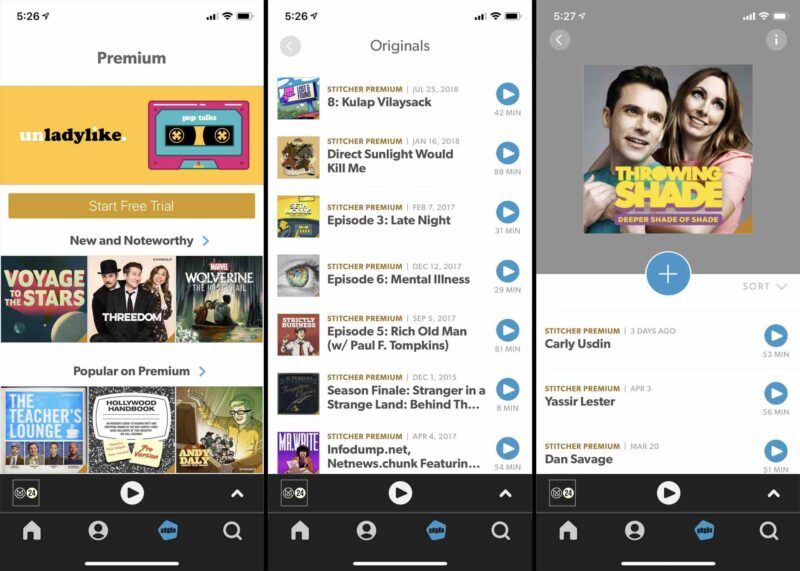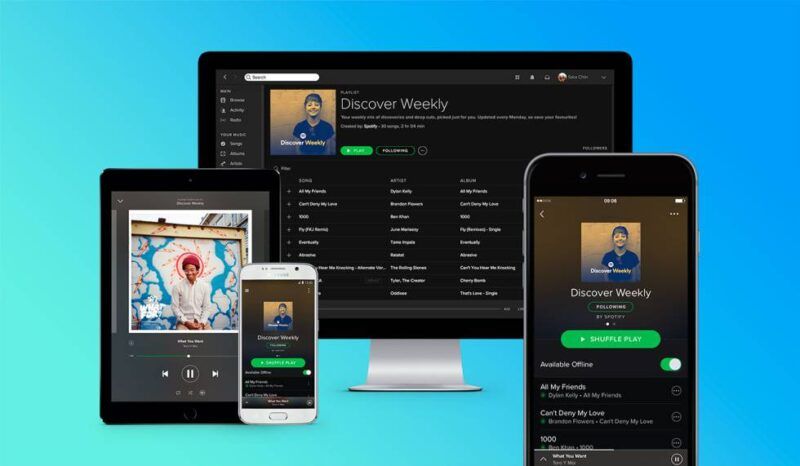Ti abboni e usi Firestick sulla tua TV per goderti la visione di video in streaming. Ma rovina la tua esperienza quando YouTube non funziona. Potresti aver riscontrato problemi di blocco o buffering del video. Oppure, di fronte a “Qualcosa è andato storto. Tocca per riprovare” durante l’utilizzo di YouTube.
Bene, il problema non è così grave come pensi perché è facilmente risolvibile con piccoli accorgimenti. Poiché il surriscaldamento del firestick può essere uno dei motivi, riavviarlo sarebbe la soluzione migliore.
Quindi, da questo articolo, impariamo come correggere YouTube che non funziona su Firestick.
Se volete continuare a leggere questo post su "[page_title]" cliccate sul pulsante "Mostra tutti" e potrete leggere il resto del contenuto gratuitamente. ebstomasborba.pt è un sito specializzato in Tecnologia, Notizie, Giochi e molti altri argomenti che potrebbero interessarvi. Se desiderate leggere altre informazioni simili a [page_title], continuate a navigare sul web e iscrivetevi alle notifiche del blog per non perdere le ultime novità.
Errori di Youtube che potresti riscontrare durante l’utilizzo
I possibili errori che potresti riscontrare con YouTube che non funziona sono:
- Errore di riproduzione
- Errore di distorsione audio
- Congelamento o buffering del video
- Errore dell’applicazione YouTube
- Qualcosa è andato storto. Premi per riprovare
Perché Youtube non funziona su Firestick?
Il motivo principale per cui YouTube non funziona su Firestick è il problema di Internet. Se sei connesso a Internet con un segnale Wi-Fi debole, i video verranno bufferizzati o non funzioneranno affatto. A parte questo, ci possono essere altri fattori per cui non funziona sul tuo Firestick TV. Puoi scoprirlo qui sotto.
- Utilizzo di una versione obsoleta di YouTube
- Cache di YouTube danneggiata
- Usando un vecchio Firestick
- Connessione VPN su Firestick
- Server di YouTube inattivo
- Firestick surriscaldato
Come risolvere Youtube che non funziona su Firestick
La prima cosa che puoi fare è controllare lo stato della tua rete. Lo streaming di video su YouTube richiede una rete forte. Quindi, se la tua rete mostra una connessione debole , puoi provare a riconnetterla.
Se non vedi la differenza nel segnale, puoi spegnere e riaccendere il router Wi-Fi. Non spegnere il router per molto tempo può causare il blocco e una rete in ritardo. Quindi, riavviarlo risolverebbe i problemi minori. Aggiornerà la rete e migliorerà la velocità della rete.
Tuttavia, se il problema persiste, potrebbe esserci un problema con il tuo dispositivo, non con Internet. Per risolverlo, scopri le correzioni fornite di seguito.
Riavvia Firestick
Il firestick potrebbe surriscaldarsi se usi Firestick sulla tua TV per molto tempo. È molto probabile che si verifichino problemi di buffering e blocco dei video su YouTube. Quindi, puoi riavviare il firestick per risolverlo. Poiché avvierà il sistema dall’inizio, aggiornerà Firestick.
Inoltre, ti consigliamo di evitare di surriscaldare il firestick. Puoi staccare la spina e lasciarla raffreddare. Quindi, puoi ricollegarti dopo un po ‘di tempo.
Controlla il server di YouTube
Il tuo YouTube potrebbe non funzionare su Firestick se il server di YouTube è inattivo. Puoi provare ad aprire l’app sugli altri tuoi dispositivi per verificare se funziona. Oppure puoi anche controllare lo stato di YouTube su Twitter per sapere se anche altri utenti stanno affrontando lo stesso problema.
Svuota la cache di YouTube
Sebbene i dati della cache siano estremamente utili per caricare rapidamente i video di YouTube, possono essere un ostacolo quando vengono danneggiati. Succede quando non l’hai cancellato affatto. Quindi, è necessario cancellarlo per prestazioni migliori e migliorate. Segui i passaggi indicati di seguito.
- Dalla schermata principale di Firestick, vai su Impostazioni > Applicazioni
- Fare clic su Gestisci applicazioni installate
- Individua YouTube e aprilo
- Fare clic su Cancella cache

- Per aggiornare le modifiche, riavvia Firestick TV
Aggiorna l’app YouTube
Se stai ancora utilizzando una versione obsoleta dell’app YouTube, potrebbe non funzionare. YouTube risolve gli errori e rilascia le correzioni con la nuova versione. Quindi, devi utilizzare una versione aggiornata per un’esperienza migliore. Dovrebbe risolvere eventuali errori di YouTube che riscontri. Quindi, segui i passaggi indicati per aggiornarlo su Firestick TV.
- Dalle impostazioni di Firestick, vai su Notifiche
- Individua gli aggiornamenti dell’app YouTube
- Aggiorna YouTube. Oppure, se non ci sono aggiornamenti, significa che è aggiornato
Aggiorna Firestick
Se stai ancora utilizzando una versione precedente di Firestick, potrebbe causare errori imprevisti come anomalie sconosciute e blocchi. Potrebbe anche essere il motivo per cui il tuo YouTube non funziona. Quindi, devi aggiornare Firestick regolarmente. Sebbene si aggiorni automaticamente, a volte potrebbe non farlo. Dovrai farlo manualmente. Controlla i passaggi indicati di seguito.
- Nella schermata iniziale di Firestick, fai clic su Impostazioni > La mia Fire TV
- Scegli Informazioni dal menu
- Seleziona Controlla aggiornamenti
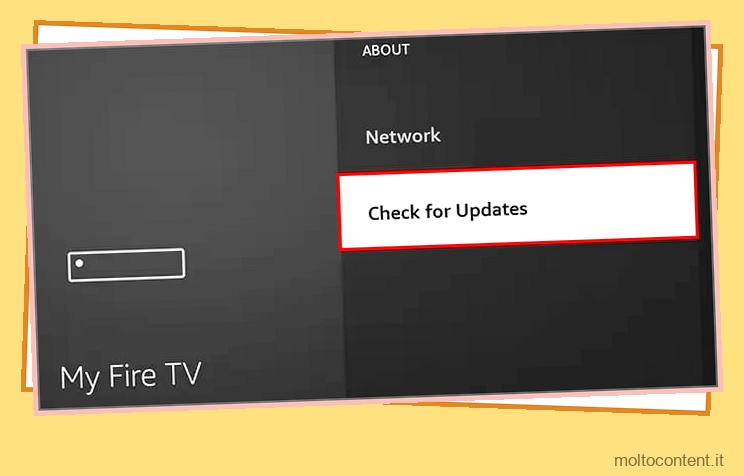
- Aspetta un po’ di tempo. Quindi, fare clic sul pulsante Installa aggiornamento
- Se mostra che Fire TV è aggiornato, non è necessario aggiornarlo.
Regola l’ora esatta su Firestick TV
Se hai impostato un fuso orario errato sulla tua Firestick TV, non sarà in grado di rilevare la tua posizione precisa. YouTube potrebbe essere limitato geograficamente su Firestick in alcuni paesi. Quindi, potrebbe essere il motivo per cui YouTube non funziona. Pertanto, è estremamente importante impostare un fuso orario preciso. Segui i passaggi indicati.
- Passare a Impostazioni > Preferenze
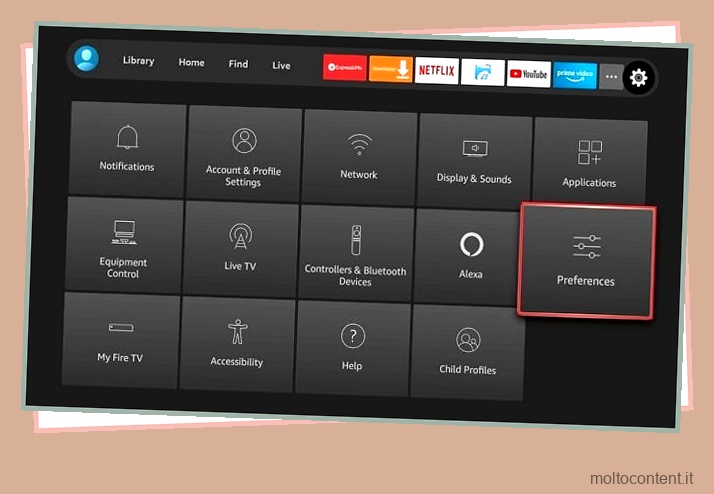
- Clicca su Fuso orario
- Seleziona la tua regione precisa
Registra di nuovo Firestick
Devi sincronizzare la tua Firestick TV con il tuo account Amazon per utilizzare YouTube. Potresti aver inserito le credenziali di accesso errate, che potrebbero non connettersi con il Firestick. Oppure potresti non aver aggiornato la password Amazon modificata sulla TV. Quindi, puoi registrarti nuovamente su firestick. Quindi, prova ad aprire YouTube per vedere se funziona. Ecco i passaggi per farlo.
- Dalla schermata principale, apri Impostazioni
- Clicca su Account e profilo e scegli Account Amazon
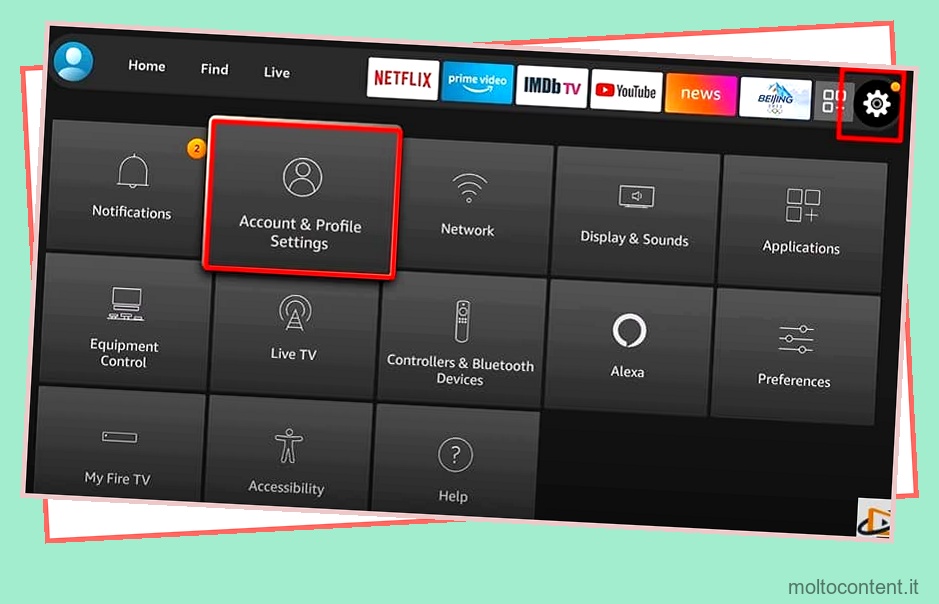
- Quindi, seleziona il tuo account Amazon e fai clic su Annulla registrazione
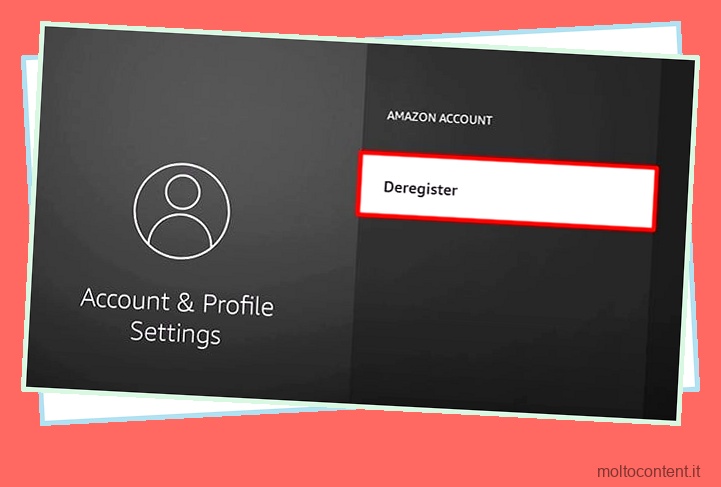
- Riavvia Firestick TV per aggiornare le modifiche
- Di nuovo, vai alla stessa scheda e fai clic su Registrati
- Inserisci le credenziali del tuo account Amazon e accedi
Reinstalla l’app YouTube
Se riscontri un errore di riproduzione o di applicazione, puoi reinstallare l’app YouTube su Firestick. Risolverà arresti anomali temporanei dell’app e il tuo YouTube dovrebbe ricominciare a funzionare. Scopri i passaggi seguenti.
- Passare a Impostazioni > Applicazioni
- Fare clic su Gestisci applicazioni installate
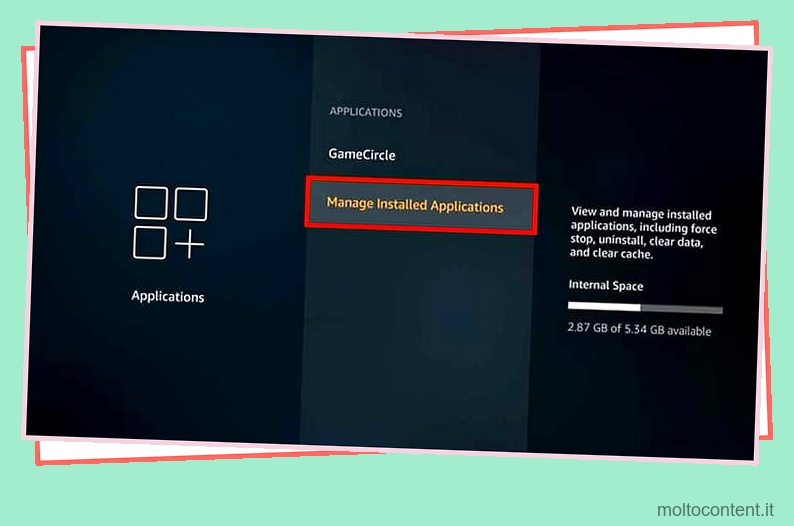
- Individua l’app YouTube e fai clic su di essa
- Scegli Disinstalla
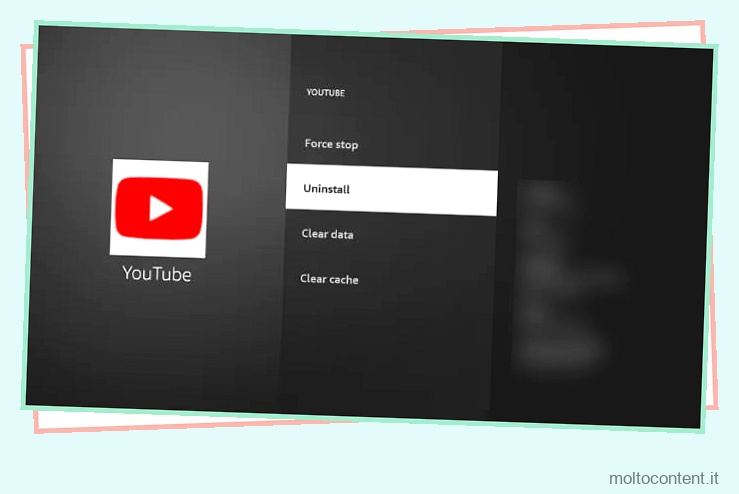
- Dalla schermata principale, vai su Trova > Menu di ricerca
- Inserisci YouTube nella barra di ricerca e installalo
- Sincronizza YouTube con il tuo account Google e inizia a usarlo
Ripristino delle impostazioni di fabbrica Firestick
Dopo aver tentato tutte le correzioni, puoi ripristinare le impostazioni di fabbrica di Firestick se riscontri ancora il problema. È l’ultima risorsa per risolvere qualsiasi problema. Eliminerà i virus e il malware indesiderato. Tuttavia, devi notare che un ripristino delle impostazioni di fabbrica cancellerà tutti i contenuti del tuo Firestick.
- Apri Impostazioni > La mia Fire TV
- Scegli Ripristina impostazioni di fabbrica
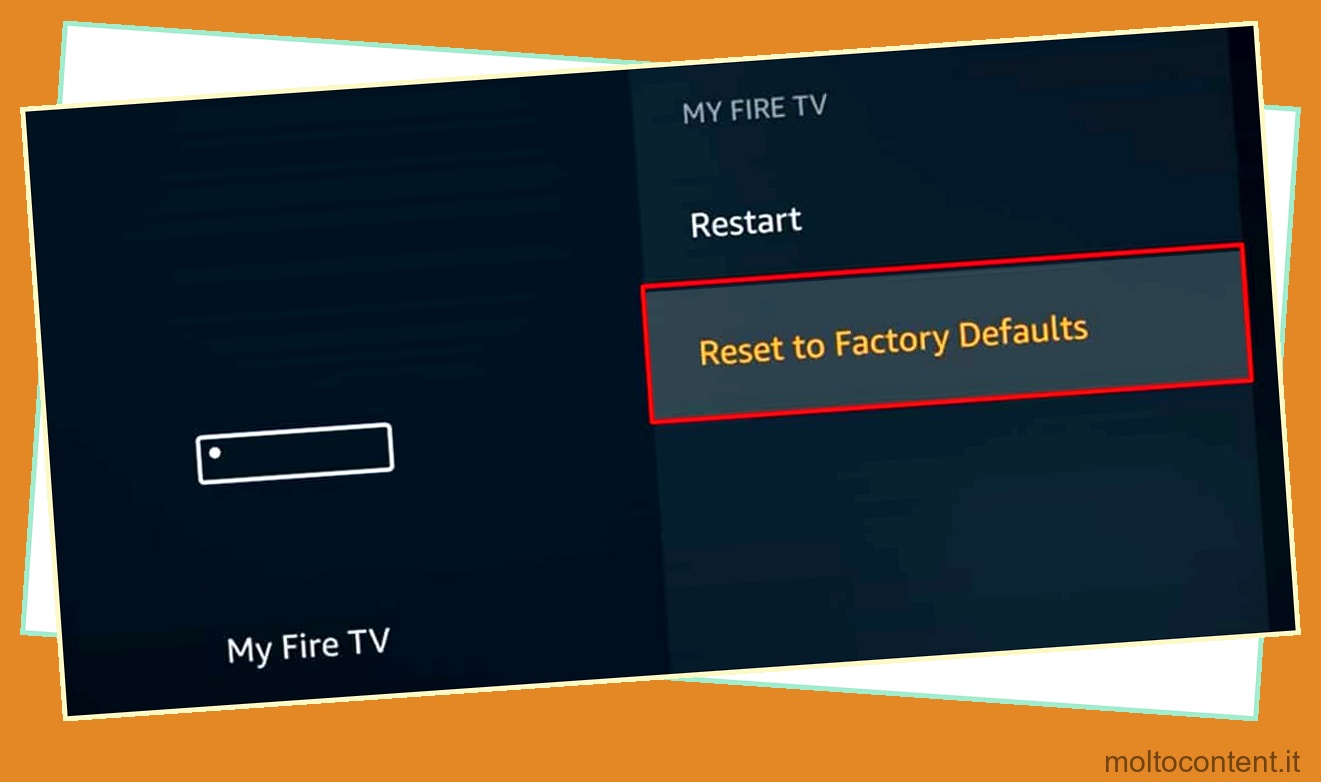
- fare clic su Reimposta per confermare. Quindi, attendi fino al completamento del ripristino
Richiedi supporto al servizio Amazon
Per evitare il ripristino delle impostazioni di fabbrica di Firestick, puoi cercare un supporto professionale. Puoi segnalare il tuo problema al Centro assistenza Amazon. Identificheranno l’errore e forniranno una soluzione.